Полезни бележки в Windows 7, компютърни съвети
Здравейте приятели. Сега искам да пиша за един стандарт, и на пръв поглед незабелязано програма в Windows 7 - "Бележки". Аз вече писах за джаджи в Windows 7, но "Бележки" са отделна програма. Честно казано, аз ги правя сам наскоро открит и осъзнах, че това е наистина полезно да също все още доста с програми.

Как да добавите бележка в Windows 7
всичко тук е много проста. Щракнете върху "Старт". изберете "Всички програми". След това "Аксесоари" и да стартирате "Бележки".
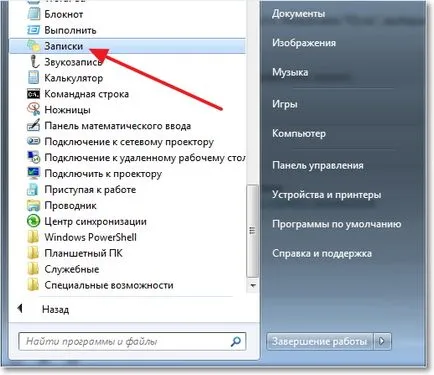
На работния плот, веднага ще видите стикер, който вече е възможно да записвате всичко. Когато мишката върху него с мишката, тя ще се появи в горната част на кръста, който бележката може да бъде изтрит, а плюс, можете да добавите още един стикер. А дърпа долния десен ъгъл може да се увеличи размерът на бележката.
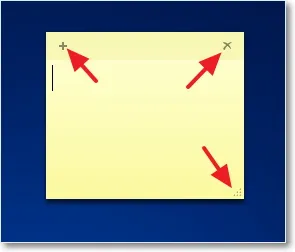
Когато кликнете върху бутон бележка десния бутон, можете да изберете цвета на стикера, изпълнение на основни операции с текст, копиране, поставяне, и така нататък. Г.
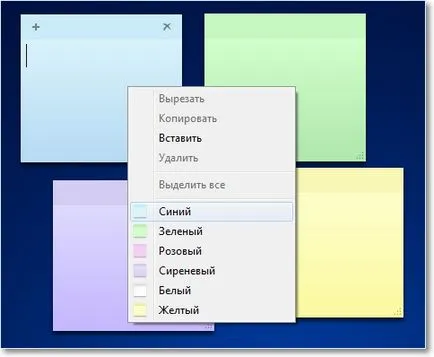
Тези бележки могат да бъдат поставени навсякъде по работния плот, е модерно да се увеличи техния размер и промяна на цвета, който ще донесе разнообразие към компютър. Между другото стила на текста, както вероятно сте забелязали една и съща интересно. Текстът на бележката може да се форматира по различни начини, че допълнителните команди:
Bold - Ctrl + B
Курсив - Ctrl + I
Долна - Ctrl + U
Зачеркване - Ctrl + T
Създаване на списък - Ctrl + Shift + L
Увеличаване на шрифта - Ctrl + Shift +>
Намаляване на шрифта - Ctrl + Shift +<
Подравняване вляво - Ctrl + L
Подравняване вдясно - Ctrl + R
Центрирано - Ctrl + E
Промяна на разстоянието на линия:
Ctrl + 1 (нормален), Ctrl + 2 (двойно), Ctrl + 5 (Bastard)
Единственото нещо, което не ми хареса е иконата на програмата до работещите програми. Те ще направят това, скрит в системния трей.
Изглежда, че е най-основните разказаха приятели използват, тъй като тази функция е наистина полезно и интересно.
